Kako u kontekstni izbornik Microsoft Edge dodati "Traži Google za"
Microsoft Edge je preglednik koji Microsoft pritiska da se vrati u utrku preglednika. Dolazi tamo i uzimajući svoje vrijeme. Svi moderni web preglednici imaju urednu opciju "Traži" u svom kontekstnom izborniku. Kad odaberete tekst i kliknete ga desnom tipkom miša, ova opcija omogućuje vam da pretražite odabrani tekst u svom pregledniku. Pretraživanje otvara novo kartica, dodaje izraz traci za pretraživanje i traži ga u vašem zadanom pregledniku. Edge nema ovu mogućnost. Prošle su dvije godine od kako je izašao Windows 10, a preglednik i dalje nedostaje osnove. Dobra vijest je da u Microsoft Edge možete dodati "Search Google for" s proširenjem.
Pozvan je dodatak koji trebate dodati "Pretraži Google" u programu Microsoft Edge Proširenje pretraživanja konteksta za Microsoft Edge. Ovaj dodatak još nije dostupan u Windows Storeu. Instaliranje bit će više od jednog klika, ali nije previše teško.
Sažeti postupak; trebate instalirati certifikat, omogućiti način za razvojne programere u sustavu Windows 10 i zatim instalirati proširenje. Ako imate sigurnosnih nedoumica oko instaliranja certifikata, proširenje je otvorenog koda. Sve možete sami provjeriti prije nego što nastavite i instalirate.
Omogući način za razvojne programere
Trebat će vam administrativna prava za omogućavanje načina za programere. Otvorite aplikaciju Postavke. Idite na skup postavki ažuriranja i sigurnosti. Odaberite karticu Za programere i omogućite način za programere.

Instalirajte potvrdu
Posjetite stranicu Github-a za proširenje pretraživanja Konteksta za Microsoft Edge. Odjeljak za izdanje sadrži dvije datoteke koje ćete preuzeti. Jedan se zove Certificate.cer, a drugi se zove Desni klik-Pretraživanje.appx. Preuzmite obje ove datoteke. Za ovaj odjeljak potrebna vam je datoteka certifikata.
Dvaput kliknite datoteku za početak instalacije. Kliknite gumb "Instaliraj potvrdu".
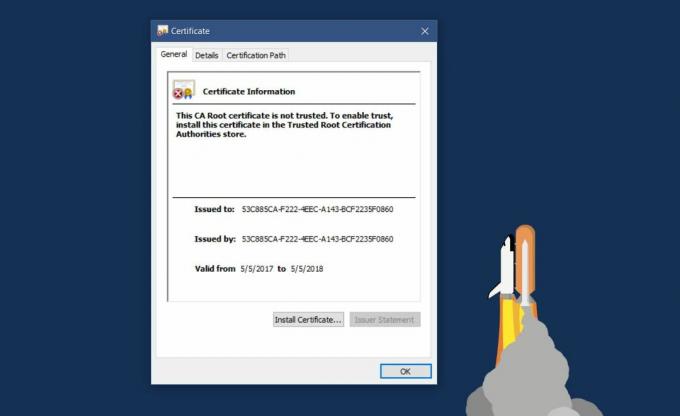
Odaberite "Lokalni stroj" ispod lokacije trgovine. Kliknite Dalje.
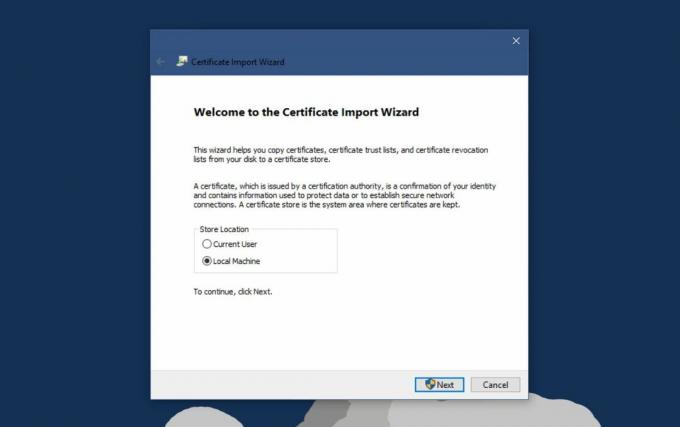
Odaberite "Stavite sve certifikate u sljedeću trgovinu" i kliknite Pregledaj.
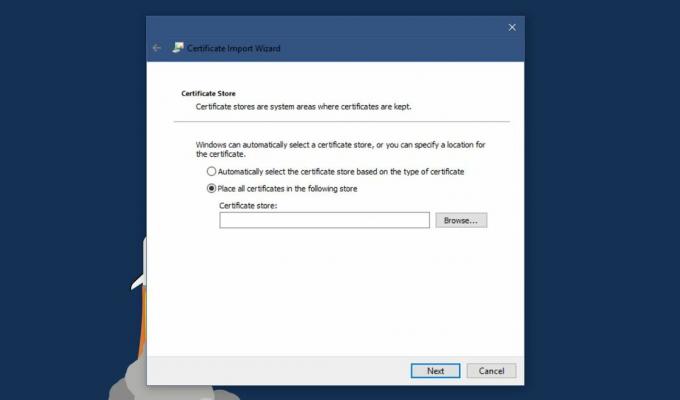
U prozoru lokacija trgovine potražite i odaberite "Pouzdani ljudi". Kliknite Dalje, a zatim kliknite Završi.

Instalirajte proširenje pretraživanja konteksta za Microsoft Edge
Spremni ste za instaliranje dodatka. Dvaput kliknite desnu tipku miša-pretraživanje.appx datoteku koju ste preuzeli. Windows Smart Screen mogao bi blokirati aplikaciju. Kliknite "Više informacija" u odzivniku Smart Screen i instalirajte dodatak. Instalira se u nekoliko sekundi.
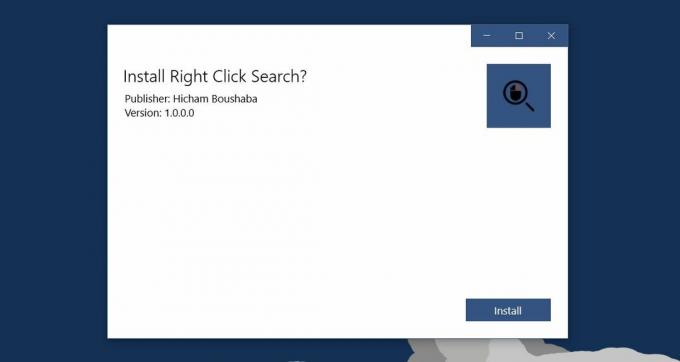
"Pretraži Google za" u programu Microsoft Edge
Otvorite Edge i odaberite tekst. Kliknite desnom tipkom miša. Pojavit će se nova opcija u kontekstnom izborniku pod nazivom "Traži", a slijedi odabrani tekst. Prema zadanim postavkama, bit će podizbornik u kojem su navedene četiri tražilice na kojima možete pretraživati pojam.

Četiri tražilice malo je previše i dodaje dodatni klik. Proširenje omogućuje postavljanje samo jedne tražilice za pretraživanje iz kontekstnog izbornika. Kliknite gornji gumb u gornjem desnom kutu Edge. Izaberite Proširenja na ploči koja se otvori. Kliknite ikonu zupčanika pored desnog klika za proširenje pretraživanja.
Na stranici postavki za proširenje odaberite opciju "Koristi navedenog pružatelja usluga", a zatim s padajućeg izbornika odaberite tražilicu. Kliknite "Ažuriraj postavke" i ponovno pokrenite Edge.
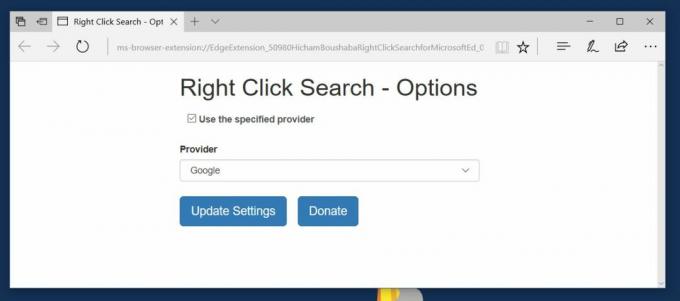
Ako ste u postavkama proširenja odabrali Google, on će dodati Microsoft Search u Microsoft Edgeu.
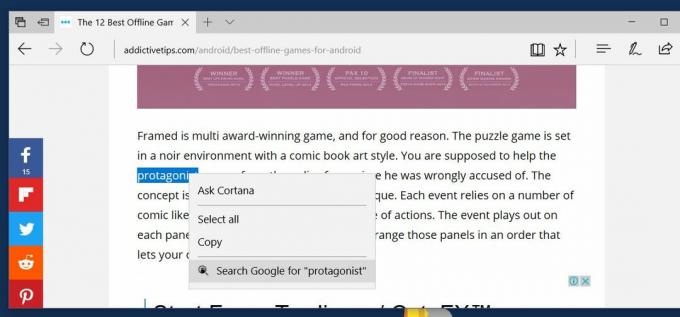
Preuzmite proširenje pretraživanja Konteksta za Microsoft Edge
traži
Najnoviji Postovi
Sakrij datoteku tako što je šifriraš u sliku
Halucinirati je mali uslužni program izgrađen da sakrije sve vrste ...
Uklonite i upravljajte instaliranim ekstenzijama školjki u sustavu
ShellExView odličan je mali uslužni program tvrtke NirSoft, koji je...
Kako promijeniti postavke VLC titla
Osim mnoštva značajki za video / audio, najbolji aspekt VLC-a je ta...



